네트워크 라이브러리 등록
네트워크 라이브러리는 공유 폴더를 사용하여 다른 사용자와 문서를 공유하려는 경우에 등록하는 라이브러리입니다.
1.
리본 메뉴에서 [라이브러리 관리]을 클릭합니다.
또는 아래 단계 중 하나를 따릅니다.
탐색 창을 오른쪽 클릭한 후 [라이브러리 관리]을 선택합니다.
[파일] 메뉴 > [라이브러리 관리]을 선택합니다.
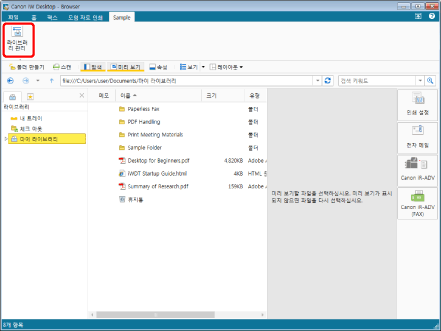
[라이브러리 관리]가 표시됩니다.
|
참고
|
|
명령이 Desktop Browser의 리본 메뉴에 표시되지 않는 경우, 아래의 방법에 따라 표시할 수 있습니다.
또한 이 작업은 도구 버튼을 이용해 수행할 수도 있습니다. Desktop Browser의 도구 모음에 도구 버튼이 표시되지 않는다면 아래의 방법에 따라 표시할 수 있습니다.
|
2.
[라이브러리 등록]을 클릭합니다.
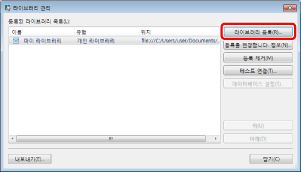
[등록할 라이브러리 선택]가 표시됩니다.
3.
[네트워크 라이브러리]을 선택하고 [확인]을 클릭합니다.
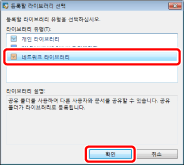
[네트워크 라이브러리 등록]가 표시됩니다.
4.
[찾아보기]을 클릭합니다.
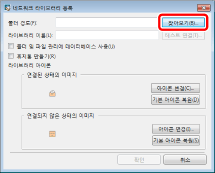
[폴더 찾아보기]가 표시됩니다.
5.
네트워크 라이브러리로 사용할 폴더를 선택하고 [확인]을 클릭합니다.
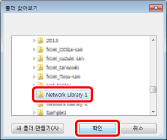
선택한 폴더의 경로가 [폴더 경로]에 표시됩니다.
선택한 폴더 이름이 [라이브러리 이름]에 표시됩니다.
|
중요
|
|
다음 위치에 폴더를 네트워크 라이브러리로 등록할 경우 Desktop 작업이 보장되지 않습니다.
이미 DM 데이터 라이브러리로 등록된 폴더 위 또는 아래 레벨의 폴더
|
6.
데이터베이스를 이용해 폴더와 파일을 관리하려면 [폴더 및 파일 관리에 데이터베이스 사용] 확인란을 선택합니다.
[폴더 및 파일 관리에 데이터베이스 사용] 확인란에 대한 자세한 내용은 다음을 참조하십시오.
7.
네트워크 라이브러리에 휴지통을 생성하려면 [휴지통 만들기] 확인란을 선택합니다.
네트워크 라이브러리 아래에 휴지통이 즉시 생성됩니다.
|
참고
|
|
휴지통으로 이동한 문서/폴더에 대한 액세스 권한이 손실됩니다.
휴지통이 로컬 컴퓨터에 생성됩니다. 따라서 휴지통 사용 시 로컬 컴퓨터의 디스크 공간이 사용됩니다.
파일 크기가 큰 문서/폴더를 휴지통으로 이동하는 경우 시간이 걸릴 수 있습니다.
문서/폴더를 삭제할 때 휴지통이 없는 경우 완전히 삭제됩니다.
휴지통을 생성하면 휴지통 표시가 네트워크 라이브러리 아이콘에 추가됩니다.
아이콘 예:
|
8.
필요한 경우 라이브러리 설정을 변경합니다.
표시된 라이브러리의 이름을 변경하는 방법에 대한 자세한 내용은 다음을 참조하십시오.
라이브러리 아이콘을 설정할 때 다음을 참조하십시오.
[라이브러리 관리]이 다시 표시됩니다.
9.
[확인]을 클릭합니다.
|
참고
|
|
7단계에서 [휴지통 만들기]를 선택한 경우 문서를 휴지통으로 이동할 때 확인 메시지가 표시됩니다. [예]를 클릭할 경우 휴지통과 함께 네트워크 라이브러리가 등록됩니다. [아니요]를 클릭할 경우 7단계로 돌아가서 [휴지통 만들기]를 선택 취소합니다.
[이 메시지를 다시 표시하지 않음]을 선택하면 확인 메시지가 비활성화됩니다. 확인 메시지가 비활성화된 경우에도 [문서를 휴지통으로 이동할 때 경고 표시]를 선택하여 다시 활성화할 수 있습니다.
[파일] 메뉴 > [옵션] > [시스템 설정] > [Browser] > [편집/작업 문서] > [문서를 휴지통으로 이동할 때 경고 표시]
|
10.
등록된 라이브러리에 대한 연결을 테스트합니다.
라이브러리에 대한 연결을 테스트하는 방법에 대한 자세한 내용은 다음을 참조하십시오.
11.
[닫기]을 클릭합니다.